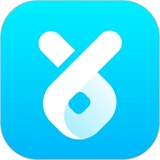游戏加加怎样调画质最好?很多小伙伴都不太清楚,下面小编为大家整理一下关于游戏加加怎么调画质的步骤,有需要的小伙伴一起来看看吧。
游戏加加怎样调画质最好 游戏加加调画质的步骤

首先,你要打开游戏加加,然后设置你要选择的项目。

然后,只要在游戏里面按ctrl+tab就可以呼出设置界面。

然后,如果CPU占用高了,看看是否后台有什么不必要的程序在吃性能。

另外,温度也需要注意,如果温度过高,那么注意散热和清灰。最后注意自己的显卡占用和显存,还有就是你的GPU的占用,除了游戏本身限制外。

然后,如果GPU不满载,那么建议更换驱动以及确认电源是高性能模式。

最后,另外如果显卡比较吃力的话,尽量调低分辨率和画质效果,过高的分辨率以及过于精细的贴图会极大影响游戏帧数。

以上就是游戏加加调画质的步骤,更多精彩教程尽在华军下载!